8.6 Asignación de licencias
ZENworks Asset Management permite asignar licencias dentro de su organización para realizar un seguimiento de la propiedad y de la distribución de licencias. Se pueden asignar licencias a dispositivos o datos demográficos (sitio, departamento o centro de costes).
Una asignación de dispositivo es la asignación de la licencia a un dispositivo específico. El dispositivo puede tener el producto instalado o sin instalar. Suponga que adquiere 10 licencias para el ProductoA. Puede asignar las licencias a los dispositivos de destino antes incluso de que el ProductoA esté instalado en los dispositivos.
Una asignación demográfica es la asignación de una o varias licencias a un sitio, departamento o centro de costes. Cualquier dispositivo que esté asignado el aspecto demográfico y tenga el producto instalado, muestra una instalación asociada a la asignación. Por ejemplo, puede comprar 15 licencias del ProductoA y asignarlas al DepartamentoQ. Hay 20 dispositivos asignados al DepartamentoQ. De estos 20 dispositivos, 12 tienen el ProductoA instalado. El resultado es que la asignación del departamento Q muestra 15 licencias asignadas con 12 instalaciones.
En los siguientes pasos se explica cómo se asignan licencias a los dispositivos. Para obtener información acerca de la asignación de licencias a demografías, consulte la sección Asignación de licencias
en la Referencia sobre ZENworks 11 SP4 Asset Management.
-
En el Centro de control de ZENworks, haga clic en la pestaña Gestión de activos.
-
En la página Gestión de licencias, haga clic en Productos con licencia.

-
En la lista Productos con licencia, haga clic en el producto con licencia al que desee asignar licencias.
-
Por defecto, solo está permitido el seguimiento de propiedad de las licencias de productos en la asignación de dispositivos. Para asignar licencias a datos demográficos, los usuarios deben llevar a cabo los siguientes pasos para permitir la asignación demográfica del producto:
-
Haga clic en la pestaña General.
-
En el panel Valores de asignaciones de licencia, complete los campos siguientes:
Habilitar asignaciones demográficas: marque esta opción.
Tipo de asignación demográfica: todas las asignaciones demográficas de un producto con licencia deben ser del mismo tipo. Seleccione el tipo (Sitio, > Departamento o Centro de costes) que desee usar para el producto.
Actualizar las asignaciones de licencia con datos demográficos de importaciones de registros de compras futuras: seleccione esta opción si al importar en el futuro registros de compra para el producto desea que la cantidad de licencias asignadas se actualice automáticamente según los datos demográficos del registro de compra.
Por ejemplo, supongamos que el producto usa asignaciones de departamento. Importa un registro de compra que incluye licencias asignadas al DepartamentoQ. Las licencias se añaden como asignación demográfica DepartamentoQ.
Si es necesario, cree también nuevas asignaciones. Por ejemplo, si un registro de compra incluye licencias del ProductoA asignadas a un DepartamentoZ (un departamento nuevo que no aparece en las asignaciones del ProductoA), se crea una asignación nueva para el DepartamentoZ.
Cantidad asignada: muestra el número total de licencias asignadas, ya sea a dispositivos o a elementos demográficos.
-
Haga clic en Aplicar para guardar los cambios.
-
-
Haga clic en la pestaña Asignaciones de licencia.
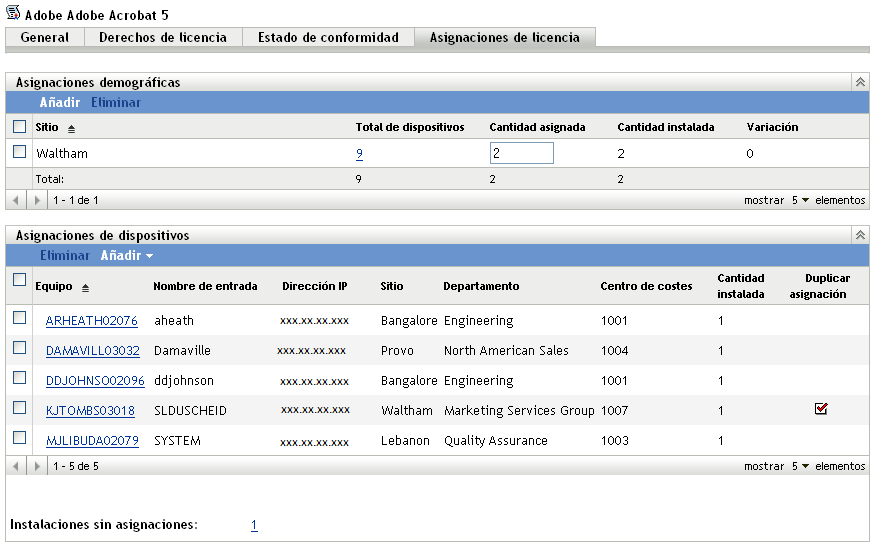
-
(Opcional) Para ver qué dispositivos tienen el producto instalado pero sin licencia asignada, haga clic en el número Instalaciones sin asignaciones en el panel Asignaciones de dispositivos.
-
Haga clic en Añadir > Dispositivos con el producto instalado si el dispositivo al que desea asignar una licencia tiene el producto instalado.
O bien
Haga clic en Añadir > Cualquier dispositivo si el dispositivo al que desea asignarle una licencia no tiene el producto instalado.
Se muestra el recuadro de diálogo Buscar dispositivo.
-
En el campo Tipo de dispositivo, seleccione si desea buscar Dispositivos gestionados, > Dispositivos en inventario, > Dispositivos gestionados o en inventario, > Dispositivos migrados de ZAM o Todos.
Si no está seguro del tipo de dispositivo, seleccione Todos.
-
Para limitar la búsqueda, utilice los filtros para crear los criterios de búsqueda.
Si no crea filtros, se mostrarán todos los dispositivos (o todos los dispositivos con el producto instalado) hasta alcanzar el número máximo de elementos mostrados.
-
Especifique el número máximo de dispositivos que desee que muestre la búsqueda.
-
Seleccione las columnas que desee mostrar en el recuadro de diálogo de búsqueda. Haga clic mientras pulsa la tecla Control para seleccionar varios campos.
-
Haga clic en Buscar para mostrar un recuadro de diálogo Seleccionar dispositivo que muestre los resultados de la búsqueda.
-
Seleccione los dispositivos a los que desee asignar licencias y haga clic en Aceptar.
Para cada asignación se proporciona la información siguiente:
-
Equipo, Nombre de entrada y Dirección IP: información estándar acerca del dispositivo; se incluye el nombre de entrada del usuario conectado en el momento en que se hizo inventario del dispositivo.
-
Sitio, Departamento, Centro de costes: datos demográficos acerca del dispositivo. Si uno o varios campos están vacíos, los datos de inventario del dispositivo no incluirán esta información.
-
Cantidad instalada: el número de instalaciones del producto con licencia en el dispositivo. Normalmente suele ser 1.
-
Duplicar asignación: muestra una marca de verificación si la instalación del dispositivo también está incluida en una asignación demográfica.
-
Instalaciones sin asignaciones: muestra el número de instalaciones que no están asignadas a una licencia, ya sea mediante asignación demográfica o de dispositivo. Haga clic en el número para mostrar la lista de instalaciones.
-